Page 1
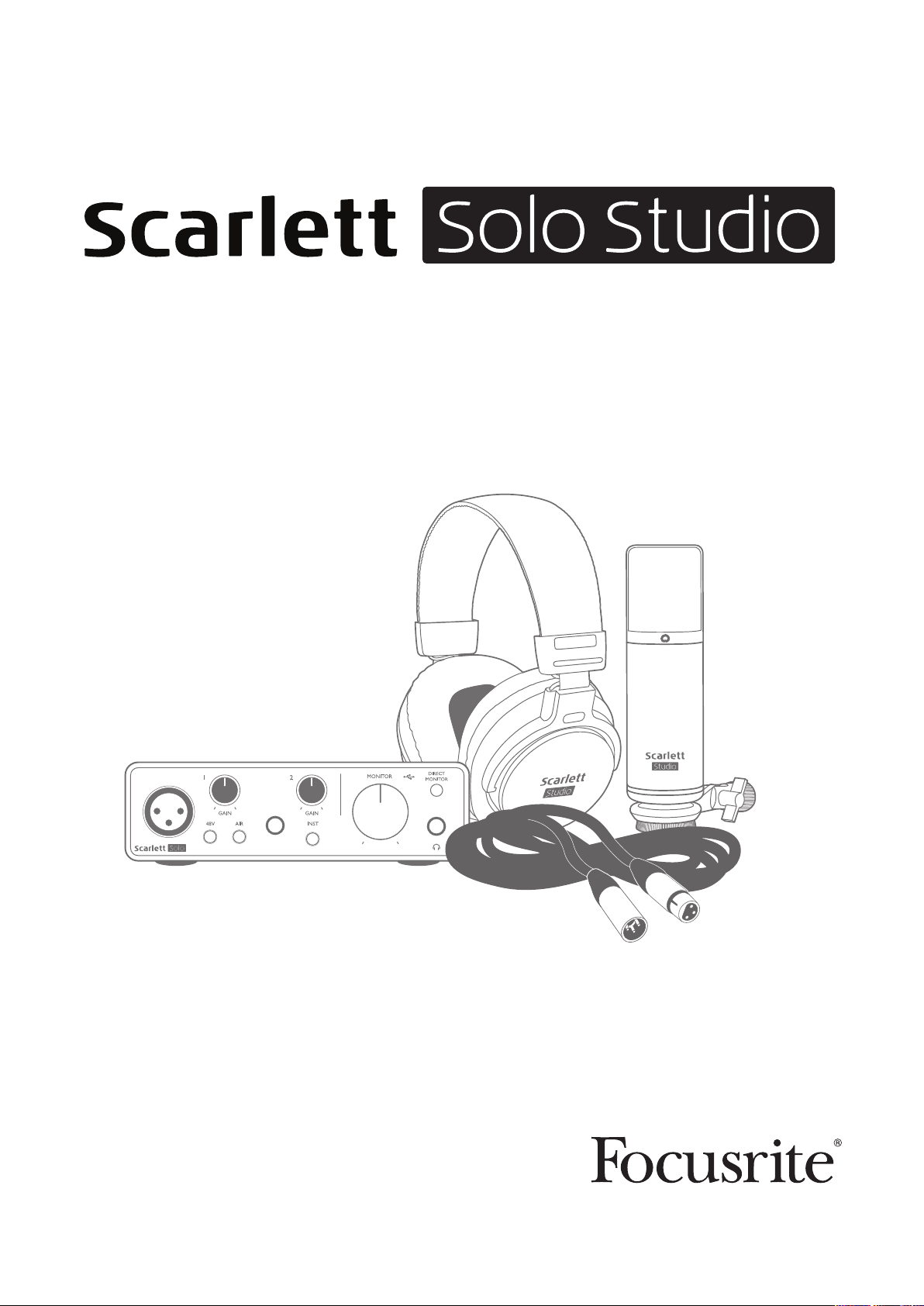
Руководство пользователя
Версия 1.0
www.focusrite.com
Page 2
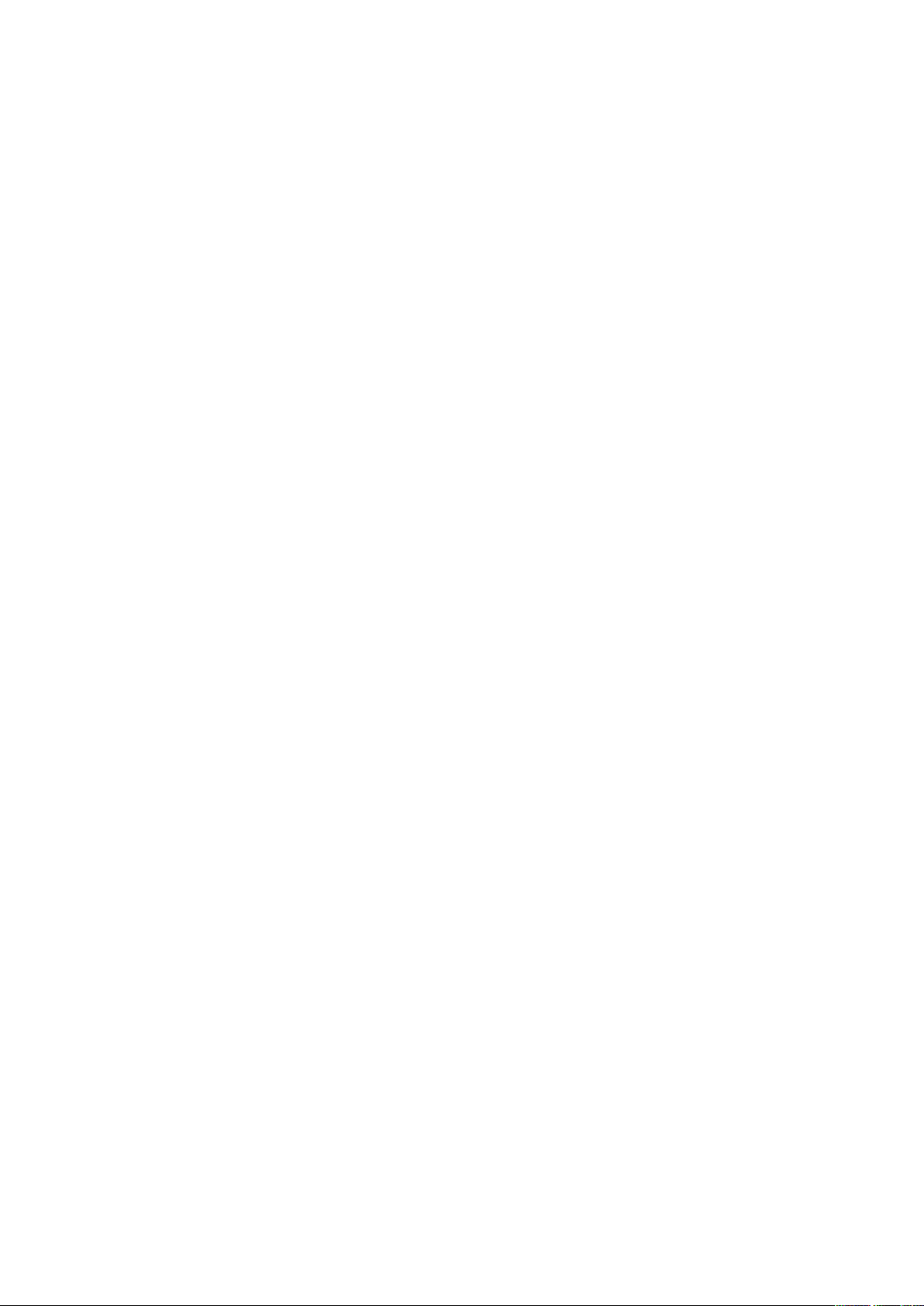
СОДЕРЖАНИЕ
СОДЕРЖАНИЕ .................................................................2
ОБЗОР ........................................................................3
Введение ...................................................................3
Особенности ................................................................4
Комплект поставки...........................................................4
Требования к системе ........................................................4
НАЧАЛО РАБОТЫ ..............................................................5
Средство быстрого запуска....................................................5
Только для пользователей Mac...................................................5
Только для пользователей ОС Windows............................................7
Для всех пользователей ........................................................9
Ручная регистрация ............................................................9
Настройка аудиоканала в приложении DAW ....................................10
Примеры применения .......................................................12
Подключение микрофона или инструмента .......................................12
Запись с использованием микрофона............................................13
Использование функции прямого мониторинга....................................15
Мониторинг с помощью наушников..............................................15
Подключение Scarlett Solo к громкоговорителям ..................................16
АППАРАТНЫЕ СРЕДСТВА ......................................................18
Передняя панель ...........................................................18
Задняя панель .............................................................19
ТЕХНИЧЕСКИЕ ХАРАКТЕРИСТИКИ ..............................................20
Эксплуатационные характеристики ...........................................20
Физические и электрические характеристики ..................................21
Технические характеристики микрофона Scarlett CM25 MkIII......................22
Технические характеристики наушников HP60 MkIII .............................23
ПОИСК И УСТРАНЕНИЕ НЕИСПРАВНОСТЕЙ ......................................24
УВЕДОМЛЕНИЕ ОБ АВТОРСКОМ ПРАВЕ И ПРАВОВАЯ ИНФОРМАЦИЯ................24
2
Page 3
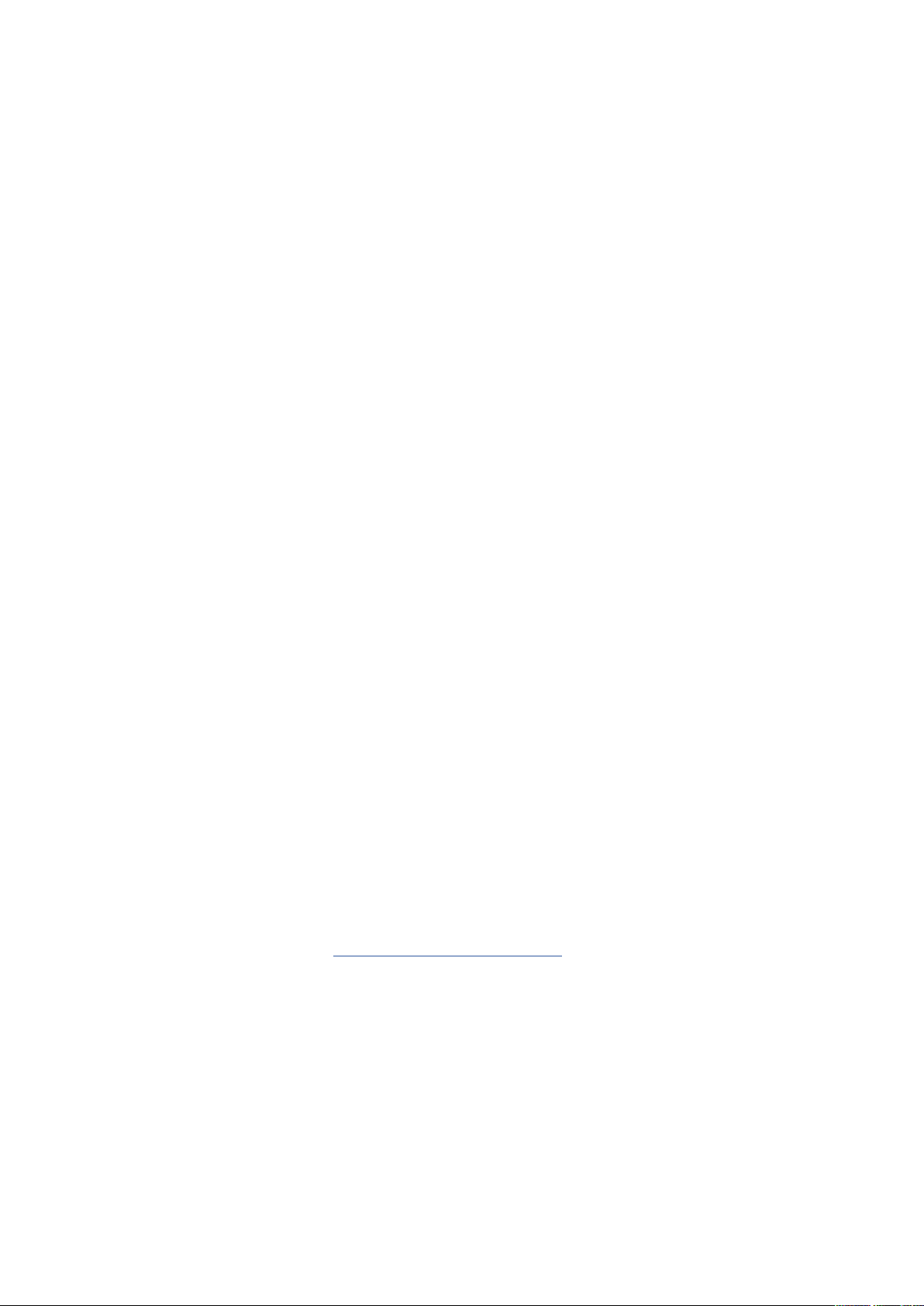
ОБЗОР
Введение
Благодарим за приобретение аудиоинтерфейса Scarlett Solo Studio третьего поколения, который
представляет серию профессиональных аудиоинтерфейсов Focusrite с высококачественными
аналоговыми предусилителями Focusrite. Это простое и компактное готовое решение для
записи звука с использованием микрофона или непосредственно с музыкальных инструментов
за счет обмена высококачественными аудиосигналами с компьютером.
При разработке интерфейсов Scarlett третьего поколения мы внесли дополнительные
улучшения как в характеристики, так и в функции, чтобы вы могли получить максимум от
своих записей. Благодаря улучшению параметров звукового тракта устройства в целом
удалось расширить динамический диапазон и еще больше уменьшить искажения и уровень
шума, а микрофонный предусилитель теперь позволяет подавать на входы сигналы более
высокого уровня. Важным элементом модернизации является добавление функции Focusrite
AIR. Функция AIR, включаемая для каждого канала в отдельности, незначительно изменяет
частотную характеристику предусилителя, имитируя акустические характеристики наших
традиционных трансформаторных микрофонных предусилителей ISA. При этом во время записи
с использованием высококачественных микрофонов отмечается повышение чистоты и четкости
звука в значимом диапазоне средних и высоких частот именно тогда, когда это необходимо для
передачи звука вокала и многих акустических музыкальных инструментов.
Также можно напрямую подключить гитару или бас-гитару к специальному входу для инструмента:
его широкий диапазон позволяет записать сигнал без искажений или ограничения. Оба входа
Solo имеют кольцевые индикаторы усиления, с помощью которых можно легко настроить уровни
входных сигналов. Теперь устройство Solo имеет симметричные выходы, при подключении
которых к мониторам или усилителю с симметричными входами звуковой сигнал будет защищен
от любых шумов и помех.
Аудиоинтерфейсы Scarlett третьего поколения аппаратно совместимы с операционной системой
macOS, то есть они являются автоматически подключаемыми, и пользователям компьютеров
Mac не нужно устанавливать специальный драйвер.
В настоящем руководстве пользователя приводится подробное описание аппаратуры,
помогающее получить полное представление об особенностях эксплуатации изделия. Мы
рекомендуем внимательно изучить данное руководство как тем пользователям, которые только
начинают осваивать компьютерную запись, так и более опытным пользователям, чтобы узнать
обо всех возможностях, которые предоставляют Scarlett Solo и сопровождающее программное
обеспечение. Если в разделах этого руководства пользователя нет необходимой информации,
обязательно посетите веб-сайт https://support.focusrite.com/, где содержится обширный список
ответов на типичные запросы в службу технической поддержки.
3
Page 4
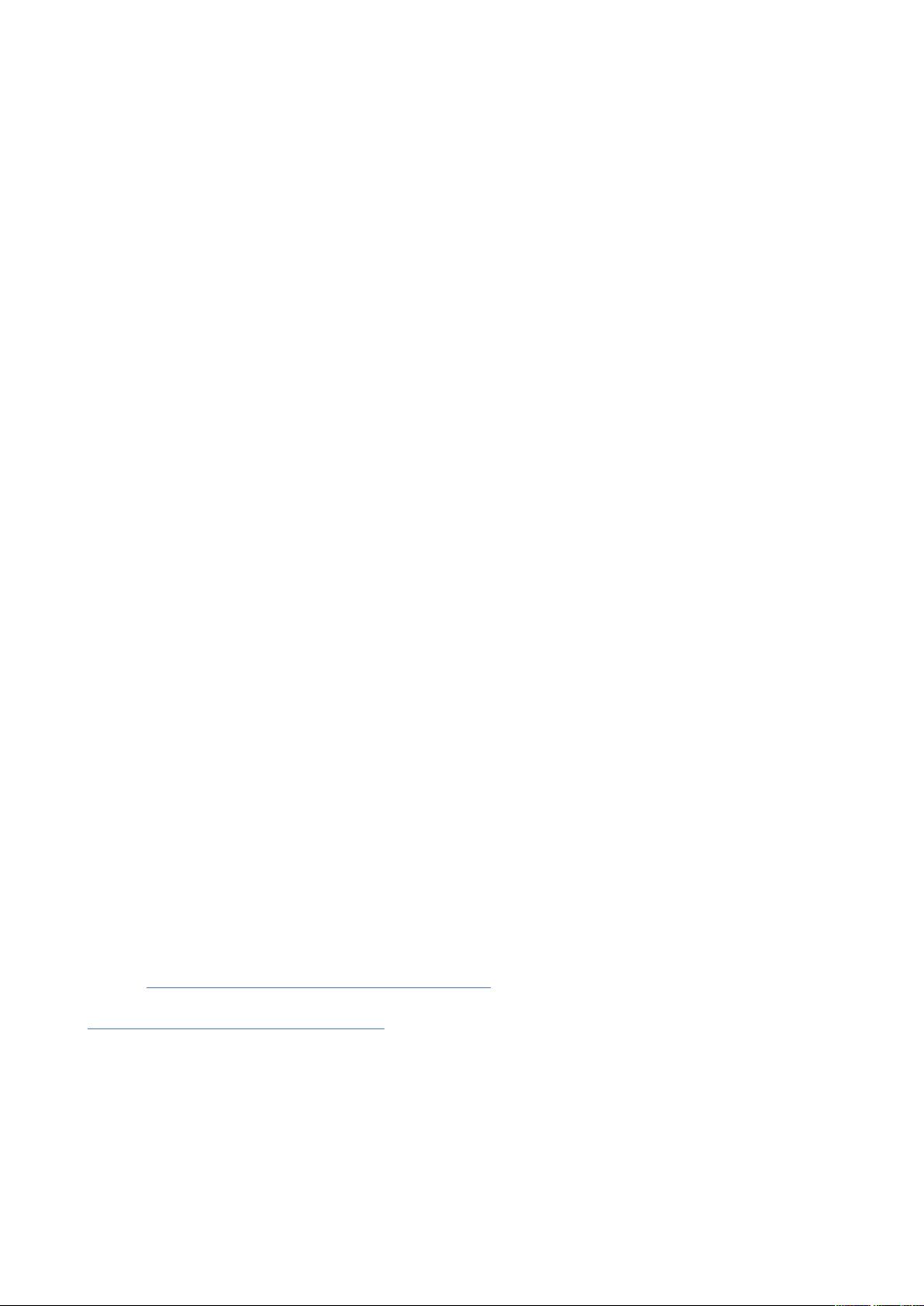
Особенности
В комплект Scarlett Solo Studio входят аудиоинтерфейс Scarlett Solo третьего поколения,
конденсаторный микрофон студийного качества Scarlett CM25 MKIII, наушники эталонного
качества Scarlett HP60 MKIII, а также все программное обеспечение, необходимое для
максимально быстрого начала работы.
Аппаратный интерфейс Scarlett Solo является основным компонентом Scarlett Solo Studio и
обеспечивает подключение микрофона CM25 MkIII (или другого), музыкальных инструментов и
каналов аудиосигналов линейного уровня к компьютеру, работающему под управлением Mac OS
или Windows. Сигналы, подаваемые на физические входы устройства Solo, могут быть направлены
через USB-соединение в программное обеспечение записи с разрешающей способностью
до 24 разрядов и частотой дискретизации до 192 кГц. Точно так же осуществляется передача
сигналов монитора программного обеспечения записи или записанных выходных сигналов
на физические выходы устройства Solo. (Примечание: программное обеспечение аудиозаписи
обычно называют «цифровой звуковой рабочей станцией» или «DAW» (сокр. от «Digital Audio
Workstation»), поэтому далее в настоящем руководстве пользователя будет использоваться
термин «DAW».) Выходы Solo допускается подключать к наушникам HP60 MkIII или, по желанию,
к усилителям и громкоговорителям, мониторам с автономным питанием, аналоговому микшеру
и любой другой аналоговой аудиоаппаратуре, которую требуется использовать.
Это дает возможность записывать «реальные» инструменты в Ableton Live Lite, Pro Tools | First
(или с использованием любой другой DAW) вместе с любыми «собственными» звуками, уже
доступными в компьютере, либо вместо этих звуков. Благодаря функции прямого мониторинга
Solo пользователь может прослушивать воспроизводимый звук в реальном времени без какоголибо влияния компьютерной задержки.
Комплект поставки
В комплект поставки Scarlett Solo Studio входят:
• аудиоинтерфейс Scarlett Solo (3-го поколения);
• конденсаторный микрофон Scarlett CM25 MkIII и зажим для микрофона;
• наушники Scarlett HP60 MkIII;
• микрофонный кабель Red XLR (3 м);
• USB-кабель «тип A – тип C»;
• руководство по началу работы (отпечатано с внутренней стороны крышки коробки);
• важная информация по технике безопасности.
Требования к системе
Простейшим способом проверки совместимости операционной системы (ОС) компьютера
с устройством Scarlett Solo является использование сетевого сервиса OS Checker на вебсайте https://customer.focusrite.com/downloads/os. По мере появления с течением времени
новых версий ОС следует обращаться в наш справочный центр (Help Centre) по адресу
https://support.focusrite.com/hc/en-gb, где можно найти актуальную информацию о
совместимости.
4
Page 5
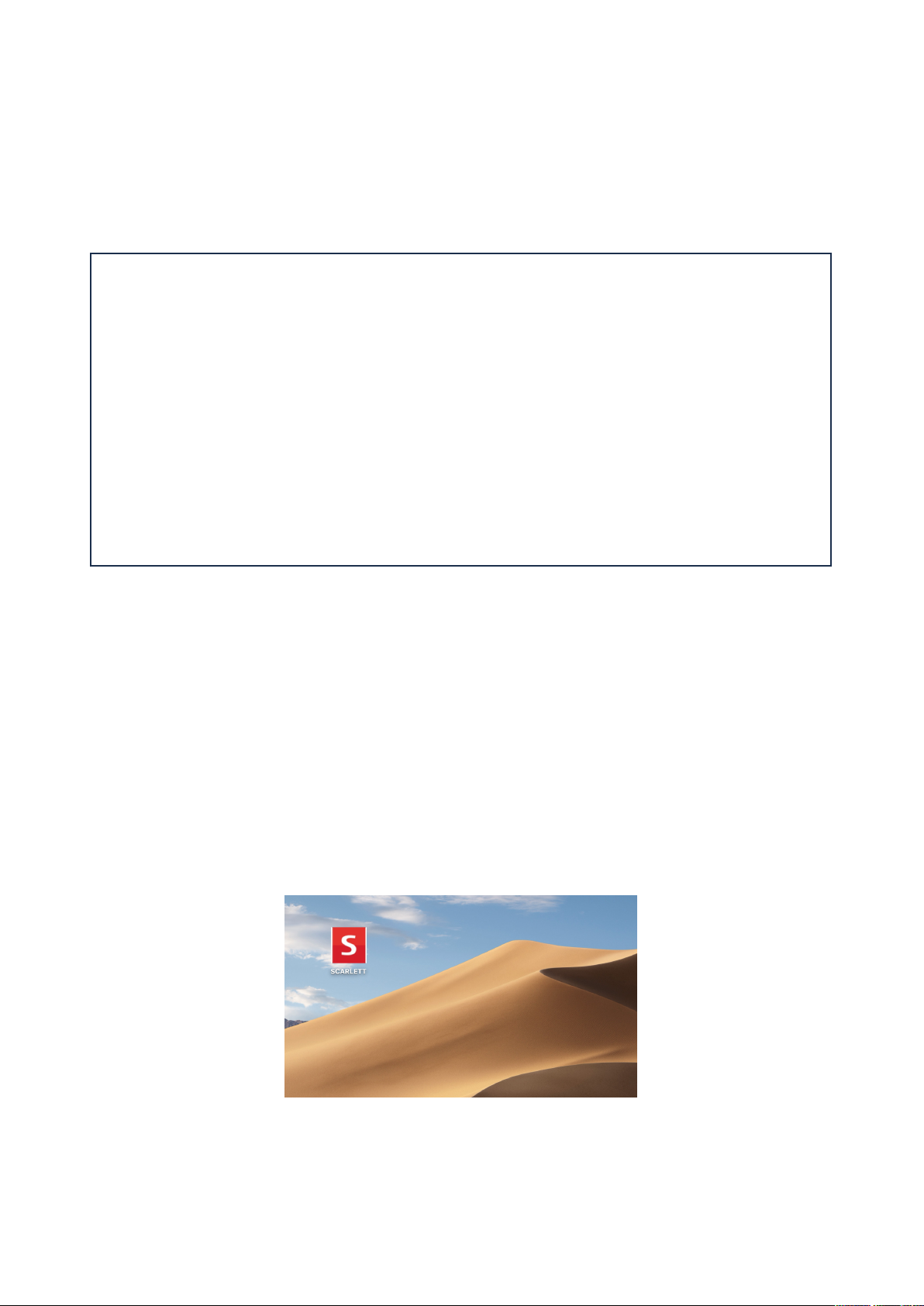
НАЧАЛО РАБОТЫ
С третьим поколением интерфейсов Scarlett представлен новый более быстрый способ начала
работы с использованием средства быстрого запуска Scarlett. Требуется лишь подключить
устройство Scarlett Solo к своему компьютеру. После подключения устройство опознается ПК или
компьютером Mac, после чего средство быстрого запуска помогает пройти все этапы процесса.
ВАЖНАЯ ИНФОРМАЦИЯ! Устройство Scarlett Solo имеет один порт USB 2.0 типа C (на
задней панели): его подключают к компьютеру с помощью USB-кабеля из комплекта
поставки. Учтите, что Scarlett Solo является устройством с интерфейсом USB 2.0,
поэтому для установления USB-соединения требуется наличие на компьютере порта с
поддержкой стандарта USB 2.0+.
Scarlett Solo получает питание от компьютера через USB-соединение, поэтому
необходимости в отдельном источнике питания нет. Однако при использовании
устройства с ноутбуком рекомендуется, чтобы ноутбук был подключен к сети питания
с помощью адаптера переменного тока, так как в противном случае, при автономном
питании ноутбука, аккумуляторная батарея будет разряжаться быстрее.
Первоначально компьютер распознает Scarlett как запоминающее устройство (ЗУ), и при первом
подключении Scarlett переводится в режим ЗУ (MSD Mode).
Средство быстрого запуска
Мы постарались максимально упростить процесс регистрации Scarlett Solo. Данный процесс
должен быть понятен без разъяснений, однако ниже мы рассмотрели все шаги, чтобы показать,
как это происходит на ПК и компьютерах Mac.
Только для пользователей Mac
При подключении устройства Scarlett Solo к компьютеру Mac на рабочем столе появляется
значок Scarlett.
5
Page 6
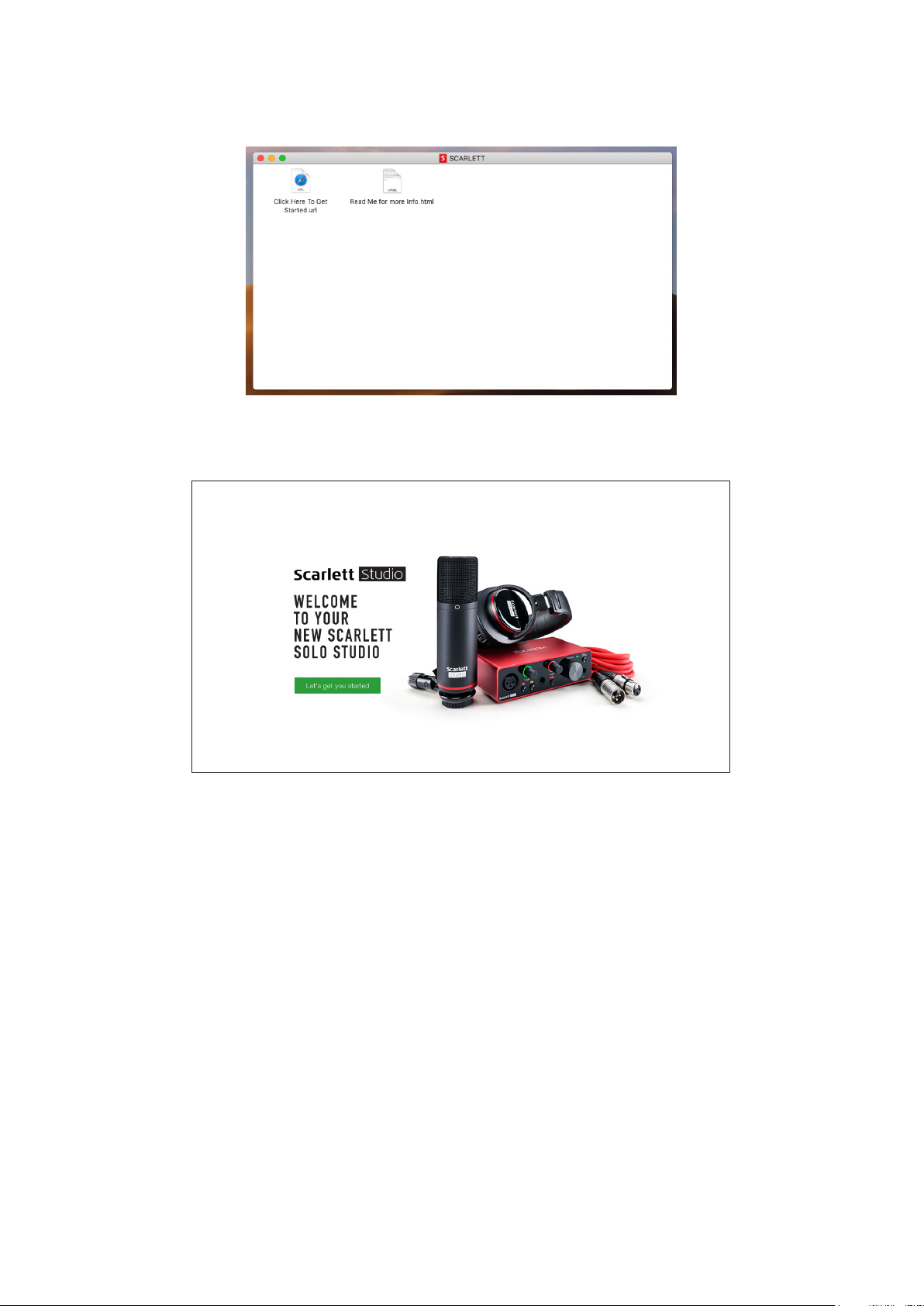
Дважды щелкните этот значок, чтобы открыть окно Finder, которое показано ниже.
Дважды щелкните значок «Click Here to Get Started.url» (Щелкните для начала работы). Это
приведет к переходу на веб-сайт Focusrite, где мы рекомендуем зарегистрировать устройство.
Щелкните «Let’s get you started» (Начать регистрацию). В результате откроется форма,
которая будет частично заполнена автоматически. При отправке формы будут предложены два
варианта действий: перейти непосредственно в раздел загрузки, чтобы загрузить программное
обеспечение для устройства Scarlett, или шаг за шагом выполнить указания по настройке исходя
из собственных предпочтений. После установки программного обеспечения Focusrite Control
для выполнения настройки и задания конфигурации интерфейса устройство Scarlett выйдет из
режима ЗУ и больше не будет распознаваться как запоминающее устройство при подключении
к компьютеру.
ОС компьютера должна автоматически переключить заданные по умолчанию аудиовходы
и аудиовыходы компьютера на устройство Scarlett Solo. Чтобы подтвердить это, перейдите в
раздел System Preferences > Sound (Параметры системы > Звук) и убедитесь, что входы
и выходы настроены на Scarlett Solo. Чтобы получить более подробную информацию о
вариантах настройки на компьютере Mac, откройте Applications > Utilities > Audio MIDI
Setup (Приложения > Утилиты > Настройка Audio MIDI).
6
Page 7
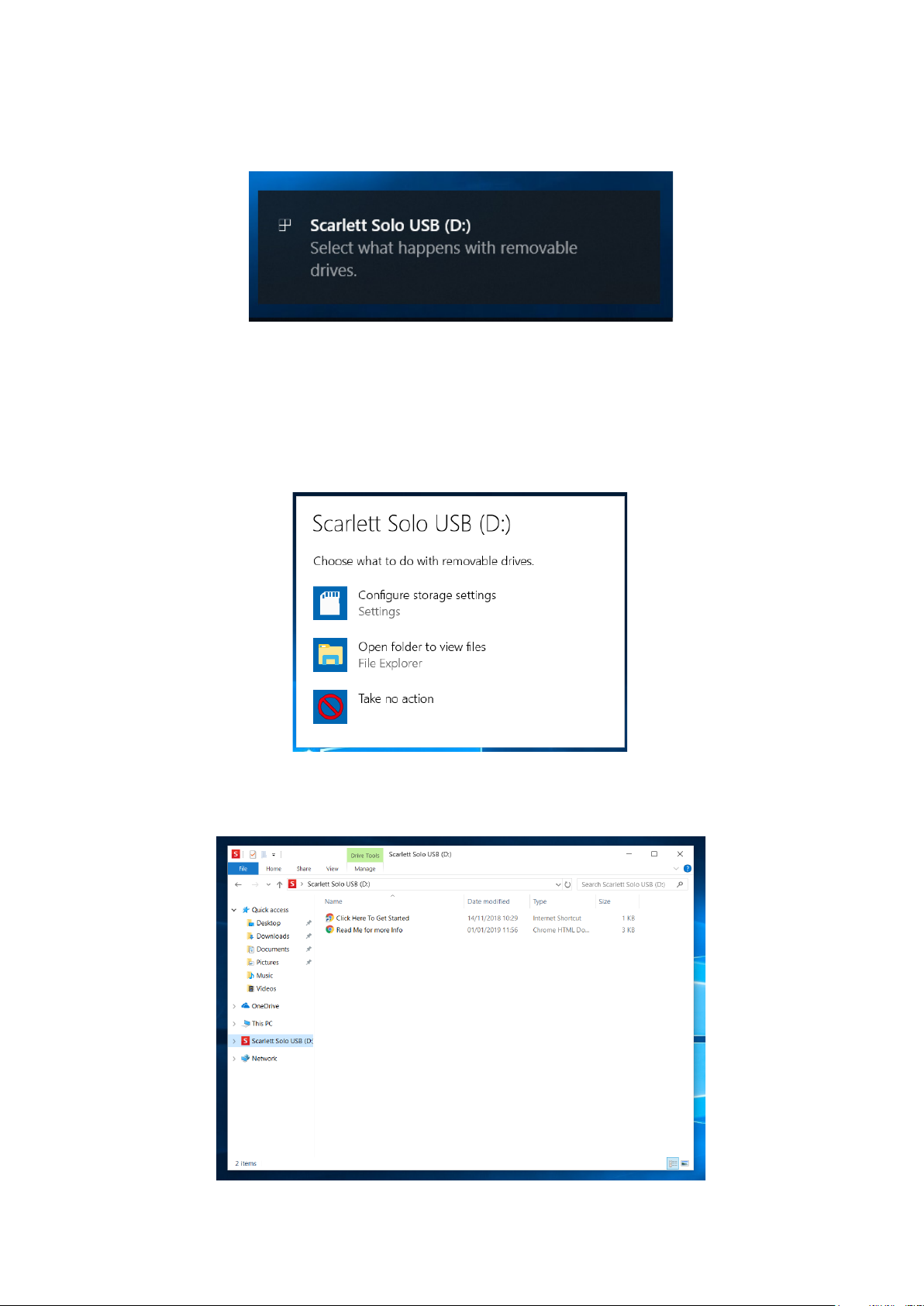
Только для пользователей ОС Windows
При подключении устройства Scarlett Solo к ПК на рабочем столе появляется значок Scarlett.
(Учтите, что в зависимости от других устройств, подключенных к ПК, буква диска может
отличаться от D:.)
Дважды щелкните всплывающее сообщение, чтобы открыть диалоговое окно, которое показано
ниже.
Дважды щелкните «Open folder to view files» (Открыть папку для просмотра файлов). В результате
откроется окно Проводника.
7
Page 8
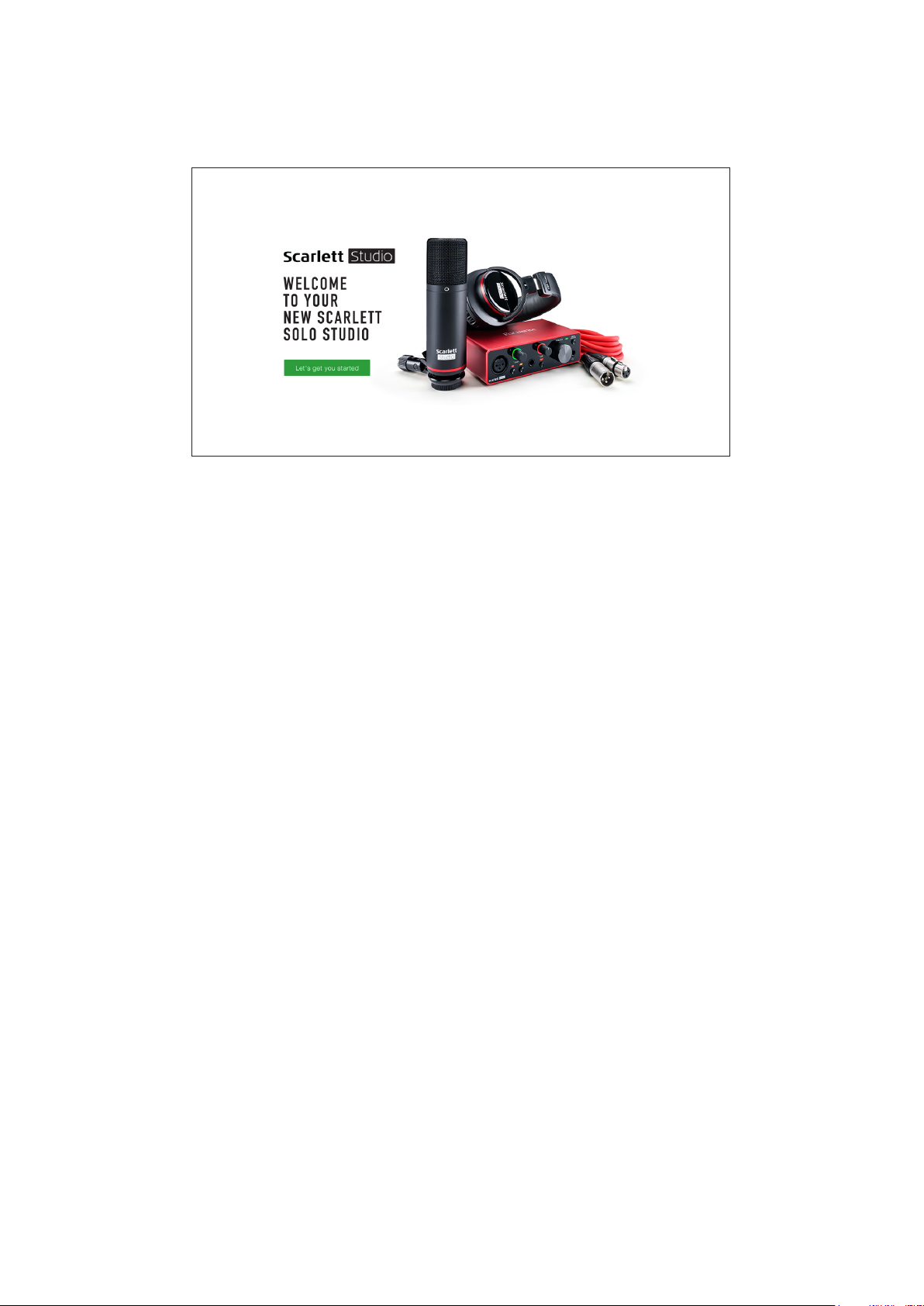
Дважды щелкните «Click Here to Get Started» (Щелкните для начала работы). Это приведет к
переходу на веб-сайт Focusrite, где мы рекомендуем зарегистрировать устройство.
Щелкните «Let’s get you started» (Начать регистрацию). В результате откроется форма,
которая будет частично заполнена автоматически. При отправке формы будут предложены два
варианта действий: перейти непосредственно в раздел загрузки, чтобы загрузить программное
обеспечение для устройства Scarlett, или шаг за шагом выполнить указания по настройке исходя
из собственных предпочтений. После установки программного обеспечения Focusrite Control
для выполнения настройки и задания конфигурации интерфейса устройство Scarlett выйдет из
режима ЗУ и больше не будет распознаваться как запоминающее устройство при подключении
к компьютеру.
ОС компьютера должна автоматически переключить заданные по умолчанию аудиовходы и
аудиовыходы компьютера на устройство Scarlett Solo. Чтобы подтвердить это, щелкните правой
кнопкой мыши значок Sound (Звук) на панели задач, выберите Sound Settings (Настройки
звука) и убедитесь, что устройство Scarlett установлено в качества устройства ввода/вывода.
8
Page 9

Для всех пользователей
Учтите, что в процессе первоначальной настройки также предоставляется доступ к другому
файлу «More Info & FAQs». Данный файл содержит некоторую дополнительную информацию о
средстве быстрого запуска Focusrite, которая может оказаться полезной при возникновении тех
или иных вопросов в отношении процедуры.
После регистрации пользователь получает непосредственный доступ к следующим ресурсам:
• ПО Focusrite Control (существуют версии для ОС Mac и Windows), см. примечание ниже;
• руководствам пользователя на нескольких языках.
На странице учетной записи приводятся ссылки и коды лицензий на перечисленное ниже
комплектное программное обеспечение.
• Pro Tools | First
• Ableton Live Lite
• Focusrite Red 2 & 3 Plug-in Suite
• Пакет Softube Time and Tone
• XLN Addictive Keys
• Пакетные предложения по программе Plug-in Collective
ПРИМЕЧАНИЕ. При установке Focusrite Control также автоматически устанавливается
надлежащий драйвер устройства. Focusrite Control можно загрузить в любое время даже без
регистрации: см. раздел «Ручная регистрация» ниже.
Ручная регистрация
Если планируется зарегистрировать устройство Scarlet Solo позже, это можно сделать на вебстранице https://customer.focusrite.com/user/register. При этом потребуется вручную ввести
серийный номер: этот номер можно найти непосредственно на основании интерфейса, а также
на этикетке со штрих-кодом сбоку коробки.
Рекомендуется загрузить и установить наше приложение Focusrite Control, так как оно
блокирует режим ЗУ и полностью раскрывает потенциал интерфейса. Первоначально, в режиме
ЗУ, интерфейс способен работать с частотами дискретизации до 48 кГц. После установки
на компьютер приложения Focusrite Control появляется возможность работать с частотами
дискретизации до 192 кГц. Если пользователь решит не загружать и не устанавливать Focusrite
Control сразу же, он может загрузить его в любое время с веб-страницы
https://customer.focusrite.com/support/downloads.
Чтобы принудительно вывести Scarlett Solo из режима ЗУ без его предварительной регистрации,
подключите устройство к хост-компьютеру, нажмите кнопку 48V и удерживайте ее в течение 5
секунд. Это обеспечит использование всех функциональных возможностей Scarlett Solo. Имейте
в виду, что при необходимости зарегистрировать устройство Scarlett Solo после выполнения
этой операции потребуется произвести это вручную, как описано выше.
9
Page 10
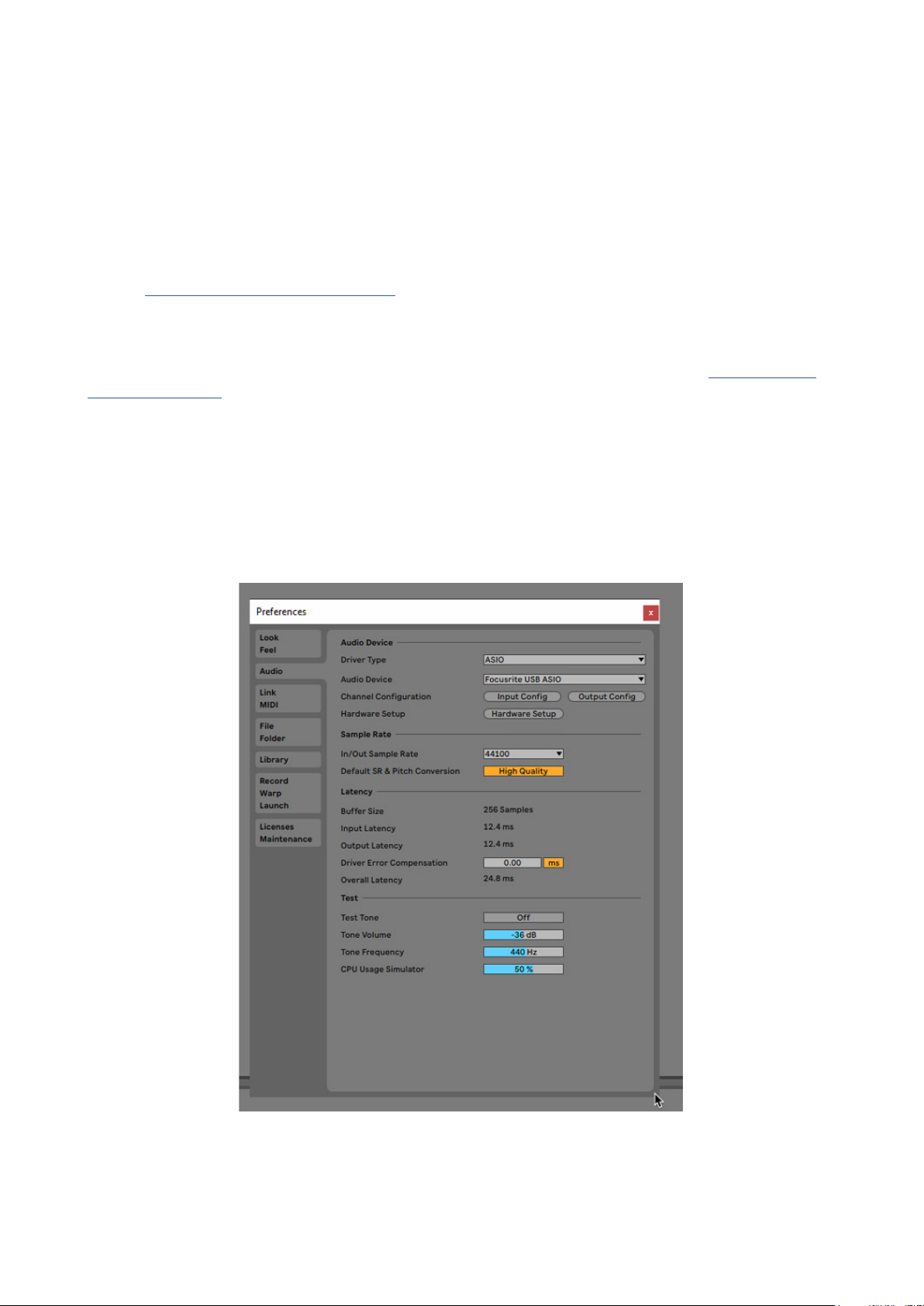
Настройка аудиоканала в приложении DAW
Устройство Scarlett Solo совместимо со всеми DAW на базе Windows, которые поддерживают
протокол ASIO или WDM, а также со всеми DAW на базе Mac, в которых применяется технология
Core Audio. После выполнения описанной выше процедуры начала работы можно приступать
к использованию Scarlett Solo с выбранной DAW. Чтобы дать возможность начать работу при
отсутствии приложения DAW на компьютере, предусмотрены приложения Pro Tools | First и
Ableton Live Lite. Доступ к ним появляется после регистрации устройства Scarlett Solo. Если
при установке DAW потребуется помощь, посетите страницы Getting Started (Начало работы) по
адресу https://focusrite.com/get-started, где представлены видеоролики Getting Started.
Инструкции по работе с Pro Tools | First и Ableton Live Lite выходят за рамки настоящего
руководства пользователя, однако оба приложения включают в себя полный набор
файлов справки. Кроме того, такие инструкции можно найти на веб-сайтах www.avid.com и
www.ableton.com соответственно.
Учтите, что установленное приложение DAW может не обеспечивать автоматический выбор
Scarlett Solo в качестве своего устройства ввода/вывода по умолчанию. В таком случае
необходимо вручную выбрать драйвер Focusrite USB ASIO на странице Audio Setup* DAW.
При наличии сомнений в том, где выбирается драйвер ASIO или Core Audio, обратитесь к
документации на установленное приложение DAW (или к файлам справки). В приведенном ниже
примере показана необходимая конфигурация на панели Preferences приложения Ableton Live
Lite (в версии для Windows).
* Указаны типовые названия. Терминология может незначительно различаться в зависимости DAW.
10
Page 11

После установки Scarlett Solo в качестве предпочтительного устройства Audio Device* в DAW,
в параметрах ввода/вывода аудиоканала приложения DAW появятся его входы и выходы.
В зависимости от DAW может потребоваться включить отдельные входы и выходы перед
использованием. В двух приведенных ниже примерах показаны два входа и два выхода,
включенные в параметрах аудиоканала Ableton Lite.
* Указано типовое название. Терминология может незначительно различаться в зависимости DAW.
11
Page 12

Примеры применения
Scarlett Solo — это идеальный аудиоинтерфейс для многих приложений DAW, работающих на
ноутбуке или другом компьютере, ПК или Mac. Типичный набор соединений показан ниже.
Подключение микрофона или инструмента
RIGHT LEFT
В данном примере настройки иллюстрируется самая распространенная конфигурация для
записи с использованием программного обеспечения DAW на компьютере Mac или ПК. Здесь
вокал может записываться в приложении для записи через вход 1, а гитара — через вход 2, при
этом осуществляется контрольное прослушивание воспроизводимой записи через наушники.
Входы Scarlett Solo на передней панели: для входа 1 используется стандартное 3-контактное
гнездо XLR, и этот вход настраивается для работы с микрофонами большинства типов; ответный
штекер XLR имеется на конце поставляемого кабеля микрофона. Для входа 2 используется
штекерное гнездо ¼ дюйма (6,35 мм) (2-контактное в режиме инструмента и 3-контактное при
12
Page 13

использовании в качестве линейного входа), и этот вход предназначен для подачи сигналов
более высокого уровня от гитары или бас-гитары.
Запись с использованием микрофона
Микрофон Scarlett CM25 MkIII, входящий в комплект поставки Scarlett Solo Studio, представляет
собой конденсаторный микрофон студийного качества, который идеально подходит для записи
звука вокала и большинства акустических музыкальных инструментов. CM25 MkIII подключается
к входу 1 Scarlett Solo с помощью прилагаемого кабеля XLR.
Для обеспечения работы конденсаторных микрофонов (которые также иногда называют
«емкостными» микрофонами) требуется источник питания постоянного тока. Почти всегда с
этой целью применяется «фантомное» питание от микрофонного предусилителя, к которому
подключается микрофон (конденсаторные микрофоны прежних моделей и специального
назначения могут иметь отдельный источник питания). Чтобы использовать микрофон CM25
MkIII (или любой другой конденсаторный микрофон) с устройством Scarlett Solo, следует нажать
кнопку 48V на передней панели (см. схему передней панели на стр. 18, поз. [3]). Рекомендуется
соблюдать следующую последовательность.
• Поверните регулятор входного усиления [2] в положение минимального уровня.
• Подключите микрофон.
• Нажмите кнопку 48V.
• Увеличьте входное усиление до требуемого уровня.
Микрофоны других типов (в том числе традиционные динамические) не нуждаются в
фантомном питании и могут быть повреждены при подаче фантомного питания. Для
работы некоторых более дешевых конденсаторных микрофонов требуется пониженное
напряжение фантомного питания, как правило, 15 В. Поэтому необходимо проверить технические
характеристики микрофона, чтобы выяснить, является ли безопасной работа при напряжении
питания 48 В. Если нет, следует обеспечить подачу подходящего внешнего фантомного питания.
13
Page 14

Правила работы с микрофоном
Микрофонная техника не является предметом настоящего руководства пользователя (существует
множество превосходных книг и сетевых видеоруководств по данному вопросу), однако тем,
кто только начинает осваивать запись с использованием микрофона студийного качества,
необходимо соблюдать ряд «золотых правил».
ОБЯЗАТЕЛЬНО пользуйтесь микрофонной стойкой. Микрофон CM25 MkIII комплектуется
стандартной резьбовой втулкой 5/8 дюйма, которая дает возможность крепить его на большинстве
микрофонных стоек. Также в комплект поставки входит переходник 3/8 дюйма, позволяющий
устанавливать микрофон на микрофонные стойки с таким размером резьбы. Недорогие короткие
и длинные стойки, а также стойки типа «журавль» можно легко найти в музыкальных магазинах.
ОБЯЗАТЕЛЬНО соблюдайте ориентацию микрофона. CM25 MkIII обладает кардиоидной
диаграммой направленности. По сути это означает, что он имеет «переднюю» и «заднюю»
стороны, и при его неправильной ориентации звук окажется некачественным. Переднюю
сторону CM25 MkIII можно определить по логотипу CM25 MkIII.
Данный логотип обозначает
This logo identifies the front of
переднюю сторону микрофона
the microphone.
ОБЯЗАТЕЛЬНО учитывайте акустику помещения. Обычный пользователь, как правило, не может
позволить себе такую роскошь, как студия звукозаписи с идеальной акустикой. Принимайте
во внимание уровень реверберации в помещении. Реверберация не бывает ни плохой, ни
хорошей, однако обычно неуместна! Одни музыкальные инструменты выигрывают от записи
в реверберирующем пространстве, другие — нет. «Мертвая» акустика, как правило, лучше
«живой», поскольку реверберацию можно добавить в электронной форме в процессе записи, а
реверберацию в помещении при записи устранить нельзя.
ЗАПРЕЩАЕТСЯ дуть в микрофон для его проверки! Вместо этого следует слегка тереть или
скрести сетку микрофона.
ОБЯЗАТЕЛЬНО экспериментируйте с расположением микрофона. Имейте в виду, что
записывается не только звук вокала или музыкального инструмента, но и эффект от положения
микрофона относительно источника голоса или музыкального инструмента, причем на этот
эффект влияет акустика помещения. Перемещение микрофона и попытки вести запись на
различных расстояниях от источника и под разными углами к нему будут приводить к разным
результатам в плане звучания микрофона, некоторые из которых окажутся лучше других.
ОБЯЗАТЕЛЬНО используйте CM25 MkIII для снятия сигнала с гитарного усилителя, если требуется
усилить звук, воспроизводимый усилителем. При этом учтите, что в непосредственной близости
от громкоговорителя уровень звука становится очень высоким, и если нужна высокая громкость,
лучшего результата можно добиться, отведя микрофон подальше от усилителя. Также имейте в
виду, что звук, получаемый при направлении микрофона к центру диффузора громкоговорителя,
незначительно отличается от звука, который получается, когда микрофон направлен к краю
диффузора.
14
Page 15

ПОМНИТЕ о том, что микрофон абсолютно не прощает ошибок — он улавливает не только то, что
пытаются записать, но и звуки любых других источников, находящихся в помещении, таких как
часы, кондиционер, система отопления или скрипящий стул. Знакомо чувство, когда на отдыхе
снимается превосходный пейзаж, а позже, при просмотре фотографий, выясняется, что прямо
через весь кадр проходят силовые кабели? То же самое с записью. Человек может не заметить
посторонние звуки вовремя, однако микрофон зафиксирует их, и они будут слышны на записи.
Чтобы устранить нежелательный низкочастотный гул, рекомендуется включить фильтр верхних
частот (ФВЧ) в канале DAW микрофона.
Использование функции прямого мониторинга
Применительно к цифровым аудиосистемам часто употребляется термин «задержка». В
случае простого приложения для записи DAW, которое описано выше, задержка представляет
собой время, в течение которого входные сигналы проходят через компьютер и программное
обеспечение обработки звука. Задержка может представлять проблему для исполнителя,
которому требуется контролировать входные сигналы во время записи.
В устройстве Scarlett Solo реализована функция «Direct Monitoring» (Прямой мониторинг),
которая решает эту проблему. Установка переключателя DIRECT MONITOR на передней панели
в положение ON приводит к передаче входных сигналов непосредственно на наушники Scarlett
Solo и на основные выходы монитора. Это дает пользователю возможность слышать себя без
задержки, то есть в режиме реального времени, одновременно с воспроизведением звука на
компьютере. Входные сигналы будут объединяться в монофоническом режиме, так что звук
с микрофона и от инструмента будет находиться в центре стереофонического образа. Учтите,
что использование функции прямого мониторинга не оказывает никакого влияния на входные
сигналы компьютера.
При включенной функции прямого мониторинга записывающее программное обеспечение не
должно быть настроено на передачу входного сигнала (который записывается в данный момент)
на выход. Иначе пользователь будет слышать себя «дважды» из-за акустической задержки
сигнала и его превращения в эхо-сигнал.
Мониторинг с выключенной функцией DIRECT MONITOR может оказаться полезным при
использовании плагина эффектов для DAW с целью создания стереоэффекта, способствующего
формированию ощущения «живого исполнения». Благодаря этому появляется возможность
прослушивать в точности то, что записывается, вместе с эффектами. При этом может возникать
некоторая задержка, величина которой зависит от размера буфера DAW и вычислительной
мощности компьютера.
Мониторинг с помощью наушников
В комплект Scarlett Solo Studio входят высококачественные наушники HP60 MkIII. Это легкие
долговечные наушники, которые удобно носить в течение длительного времени. Головная
стяжка (дужка) наушников регулируется.
Наушники HP60 MkIII характеризуются низким уровнем шума и комплектуются кабелем с
жилами из бескислородной меди и 3-контактным штекером (TRS) ¼ дюйма (6,35 мм). Они
подключаются к гнезду с правой стороны передней панели Scarlett Solo (с маркировкой ).
Выход для наушников Scarlett Solo, разумеется, пригоден для работы и с другими моделями
наушников. Если они подключаются с помощью разъема типа «мини-джек» TRS 3,5 мм, следует
использовать штекерный переходник TRS с ¼ дюйма на 3,5 мм.
15
Page 16

С помощью наушников можно прослушивать как текущие записываемые сигналы, так и
любые треки, которые уже сохранены на компьютере. Примечание. При записи установите
переключатель DIRECT MONITOR на передней панели в положение ON. Предварительно
записанные треки будут воспроизводиться в стерео, а текущие входные сигналы — в моно
(среднее стереофонического образа). Если используются входы микрофона и инструмента,
два входа будут объединяться в монофоническом режиме. Громкость звука в наушниках можно
регулировать поворотным регулятором MONITOR.
Учтите, что наушники способны создавать очень высокие уровни звукового давления,
воздействующего на уши; продолжительное воздействие таких уровней может привести
к нарушению слуха. Повышать громкость наушников выше необходимого уровня
недопустимо.
Подключение Scarlett Solo к громкоговорителям
Гнезда выходов ¼ дюйма на задней панели можно использовать для подключения мониторных
громкоговорителей. Мониторы с автономным питанием содержат встроенные усилители с
регулятором громкости и могут подключаться напрямую. Для пассивных громкоговорителей
требуется отдельный стереоусилитель. При этом выходы на задней панели следует подключать
к входам усилителя.
Подключение активных
громкоговорителей
RIGHT LEFT
16
Page 17

RIGHT LEFT
Подключение пассивных
громкоговорителей
Линейные выходы представляют собой электрически симметричные 3-контактные гнезда (TRS)
¼ дюйма (6,35 мм). Типовые бытовые усилители (Hi-Fi) и маломощные мониторы с автономным
питанием имеют несимметричные входы, исполненные в виде гнезд типа RCA или 3-контактных
штекеров 3,5 мм, предназначенных для непосредственного подключения к компьютеру. В обоих
случаях следует использовать подходящий соединительный кабель со штекерами на одном из
концов.
Профессиональные усилители мощности обычно имеют симметричные входы — для их
подключения к выходам Scarlett Solo настоятельно рекомендуется применять симметричные
кабели.
ПРИМЕЧАНИЕ. В случае активных громкоговорителей при прослушивании сигнала с микрофона
возникает риск образования акустической обратной связи! Рекомендуется в любом случае
выключать мониторные громкоговорители (или снижать их громкость) в процессе записи и
использовать наушники при наложении звука.
17
Page 18

АППАРАТНЫЕ СРЕДСТВА
Передняя панель
1 2 5 8 9 10
3 4 67
На передней панели располагаются входные разъемы для подачи сигналов микрофона и
линейных сигналов/сигналов музыкальных инструментов, а также органы регулирования
входного усиления и управления функцией мониторинга.
1. Вход 1 — электрически симметричный вход с 3-контактным гнездом XLR для микрофонов.
2. Регулятор GAIN 1 — обеспечивает регулирование усиления для сигнала микрофона на
входе 1. Регуляторы усиления снабжены концентрическими трехцветными кольцевыми
светодиодными индикаторами, которые служат для контроля уровня сигнала: зеленый
свет указывает на уровень входного сигнала не менее –24 дБпш (то есть на «наличие
сигнала»), при уровне –6 дБпш кольцо индикатора становится желтым, указывая на
близость сигнала к уровню ограничения, а при уровне 0 дБпш — красным (индикация
цифрового ограничения уровня).
3. Выключатель 48V — выключатель фантомного питания для входа микрофона —
обеспечивает включение фантомного питания 48 В на гнезде XLR.
4. Вход 2 — штекерное гнездо TRS ¼ дюйма для подключения инструментов (с
несимметричным сигналом) или источников сигнала (симметричного) линейного уровня.
5. Регулятор GAIN 2 — обеспечивает регулирование усиления линейного сигнала/сигнала
инструмента на входе 2. Регулятор усиления имеет трехцветный кольцевой светодиодный
индикатор, как указано в [2].
11
6. Переключатель INST — переключатель уровня инструмента/линейного уровня для входа
2, предназначенный для выбора коэффициента усиления в зависимости от того, какие
сигналы подаются: сигналы инструмента или сигналы линейного уровня. Когда выбран
режим инструмента, индикатор INST горит красным светом. Учтите, что режим INST также
можно установить с помощью Focusrite Control.
7. Переключатель AIR — переключатель, служащий для включения режима AIR для входа
микрофона. В режиме AIR за счет изменения частотной характеристики входного
каскада имитируется характеристика традиционных трансформаторных микрофонных
предусилителей Focusrite ISA. Когда выбран данный режим, индикатор AIR горит желтым
светом. Учтите, что режим AIR можно установить с помощью Focusrite Control.
18
Page 19

8. Регулятор MONITOR — регулятор уровня на основных выходах монитора — задает уровень
сигнала на выходах на задней панели и на выходе наушников на передней панели.
9. Светодиодный индикатор шины USB — горит, когда на USB-шину устройства
подается питание и компьютером подтверждено, что устройство подключено и работает
должным образом.
10. Переключатель DIRECT MONITOR — позволяет выбрать мониторинг входных сигналов
(микшированных с выходным сигналом DAW) непосредственно по входам (ВКЛ) или
через DAW (ВЫКЛ).
11. — выходное гнездо TRS ¼ дюйма. Если наушники снабжены штекером TRS ¼ дюйма,
их подключают напрямую. Если они имеют разъем типа «мини-джек» TRS 3,5 мм, следует
использовать штекерный переходник TRS с ¼ дюйма на 3,5 мм. Учтите, что наушники с
4-контактными разъемами TRRS, скорее всего, не будут работать должным образом.
Задняя панель
12
RIGHT LEFT
13 14
12. K (кенсингтонский замок) — позволяет прикрепить Scarlett Solo к подходящей конструкции
при необходимости.
13. Порт USB 2.0 — разъем типа C для подключения к ноутбуку или компьютеру с
помощью прилагаемого USB-кабеля.
14. LINE OUTPUTS: LEFT и RIGHT — 2 гнезда TRS ¼ дюйма (6,35 мм); электрически
симметричные выходы с уровнем выходного сигнала +10 дБн (уровень переменный).
Допускается подключать штекеры ¼ дюйма TRS (для симметричного соединения) и TS
(для несимметричного соединения).
19
Page 20

ТЕХНИЧЕСКИЕ ХАРАКТЕРИСТИКИ
Эксплуатационные характеристики
ПРИМЕЧАНИЕ. Все эксплуатационные характеристики измерялись согласно положениям AES17
при соответствующих условиях.
Генератор тактовых импульсов Внутренний
Поддерживаемые частоты
дискретизации
Микрофонный вход
Динамический диапазон 111 дБ (взвешенный по шкале А)
Частотная характеристика От 20 Гц до 20 кГц, ±0,1 дБ
Коэффициент нелинейных искажений
с учетом шума
Эквивалентный уровень шума на входе –128 дБ (взвешенный по шкале А)
Максимальный уровень входного
сигнала
Диапазон коэффициентов усиления 56 дБ
Полное входное сопротивление 3 кОм
Линейный вход
Динамический диапазон 110,5 дБ (взвешенный по шкале А)
Частотная характеристика От 20 Гц до 20 кГц, ±0,1 дБ
Коэффициент нелинейных искажений
с учетом шума
Максимальный уровень входного
сигнала
Диапазон коэффициентов усиления 56 дБ
Полное входное сопротивление 60 кОм
Вход для инструмента
Динамический диапазон 110 дБ (взвешенный по шкале А)
Частотная характеристика От 20 Гц до 20 кГц, ±0,1 дБ
Коэффициент нелинейных искажений
с учетом шума
Максимальный уровень входного
сигнала
Диапазон коэффициентов усиления 56 дБ
Полное входное сопротивление 1,5 МОм
Линейные выходы
Динамический диапазон 108,5 дБ (взвешенный по шкале А)
Максимальный уровень выходного
сигнала (0 дБпш)
44,1 кГц, 48 кГц, 88,2 кГц, 96 кГц, 176,4 кГц, 192 кГц
< 0,0012 % (минимальное усиление, уровень
входного сигнала –1 дБпш при использовании
полосового фильтра с частотами среза 22 Гц/22 кГц)
+9 дБн при минимальном усилении
< 0,002 % (минимальное усиление, уровень
входного сигнала –1 дБпш при использовании
полосового фильтра с частотами среза 22 Гц/22 кГц)
+22 дБн при минимальном усилении
< 0,03 % (минимальное усиление, уровень входного
сигнала –1 дБпш при использовании полосового
фильтра с частотами среза 22 Гц/22 кГц)
+12,5 дБн при минимальном усилении
+15,5 дБн при минимальном усилении;
симметричные выходы
20
Page 21

Коэффициент нелинейных искажений
с учетом шума
Полное выходное сопротивление 430 Ом
Выход для наушников
Динамический диапазон 104 дБ (взвешенный по шкале А)
Максимальный уровень выходного
сигнала
Коэффициент нелинейных искажений
с учетом шума
Полное выходное сопротивление < 1 Ом
< 0,002 % (максимальный уровень, уровень
входного сигнала –1 дБпш при использовании
полосового фильтра с частотами среза 22 Гц/22 кГц)
7 дБн
< 0,002 % (максимальный уровень, уровень
входного сигнала –1 дБпш при использовании
полосового фильтра с частотами среза 22 Гц/22 кГц)
Физические и электрические характеристики
Аналоговый вход 1
Разъем
Фантомное питание Выключатель фантомного питания 48 В
Функция AIR
Аналоговый вход 2
Разъем
Переключение линейного
входа/входа инструмента
Аналоговые выходы
Основные выходы Симметричные, 2 гнезда TRS ¼ дюйма на задней панели
Выход для стереонаушников Гнездо TRS ¼ дюйма на передней панели
Регулировка уровня выходного
сигнала (основного и для
наушников)
Прямой мониторинг
Симметричные, 3-контактные гнезда XLR
на передней панели
Включается с помощью переключателя на передней
панели или в приложении Focusrite Control
Штекерное гнездо ¼ дюйма (6,35 мм) на передней панели
Режим INST: несимметричный, 2-контактный (TS)
Режим LINE: симметричный (TRS)
Включается с помощью переключателя на передней панели
или в приложении Focusrite Control
На передней панели
Переключатель на передней панели; позволяет
осуществлять мониторинг входов с нулевой задержкой.
Прочие входы/выходы
USB 1 разъем USB 2.0 типа C
Индикаторы на передней панели
Питание USB Зеленый светодиодный индикатор
Кольцевые индикаторы
усиления
Фантомное питание Красный светодиодный индикатор
Трехцветные кольцевые светодиодные индикаторы
(концентрические с регуляторами усиления GAIN)
21
Page 22

Режим инструмента Красный светодиодный индикатор
Режим AIR Желтый светодиодный индикатор
Режим прямого мониторинга Зеленый светодиодный индикатор
Масса и габаритные размеры
Ш x В x Г
Масса
143,5 x 43,5 x 95,8 мм
5,65 x 1,71 x 3,77 дюйма
320 г
0,71 фунта
Технические характеристики микрофона Scarlett CM25 MkIII
Капсюль
Чувствительный элемент Электретный конденсатор
Диаметр 20 мм
Диаграмма направленности Кардиоидная (однонаправленный микрофон)
Эксплуатационные и электрические характеристики
Чувствительность –36 дБ ± 2 дБ (0 дБ = 1 В/Па на частоте 1 кГц)
Частотная характеристика От 20 Гц до 20 кГц
Полное сопротивление 200 Ом ±30 % (на частоте 1 кГц)
Рекомендуемое полное сопротивление
нагрузки
Эквивалентный уровень шума
> 10 кОм
16 дБА (взвешенный по шкале А
согл. МЭК 651)
Отношение сигнал/шум 74 дБ
Требуемое питание Фантомное питание 48 В
Ток 3 мА
Эксплуатационные и электрические характеристики
Крепление
Масса нетто 496 г, вкл. зажим для микрофона DCZ-16
Габаритные размеры корпуса
22
Стандартное с внутренней резьбой 5/8
дюйма; переходник 3/8 дюйма в комплекте
49,5 мм (диам.) x 158 мм (длина)
1,95 дюйма (диам.) x 6,22 дюйма (длина)
Page 23

Технические характеристики наушников HP60 MkIII
Тип Закрытого типа
Диаметр мембраны 50 мм
Полное сопротивление 32 Ом
Чувствительность 98 дБ ± 3 дБ
Частотная характеристика От 20 Гц до 20 кГц
Максимальная мощность 1,2 Вт
Длина кабеля 3 м (прибл.)
Разъемы
Масса 288 г (с кабелем)
Типа «стерео-джек» 3,5 мм,
винтовой переходник 6,35 мм
23
Page 24

ПОИСК И УСТРАНЕНИЕ НЕИСПРАВНОСТЕЙ
По всем вопросам поиска и устранения неисправностей обращайтесь в справочный центр (Help
Centre) Focusrite по адресу support.focusrite.com/, где можно найти статьи с многочисленными
примерами поиска и устранения неисправностей.
УВЕДОМЛЕНИЕ ОБ АВТОРСКОМ ПРАВЕ
И ПРАВОВАЯ ИНФОРМАЦИЯ
На компоненты, составляющие Scarlett Solo Studio, предоставляется двухлетняя гарантия в
отношении производственных дефектов, действующая по всему миру. Все условия и положения
гарантии можно найти на странице https://focusrite.com/warranty.
Focusrite является зарегистрированным товарным знаком, а Scarlett Solo и Scarlett Solo Studio —
товарными знаками компании Focusrite Audio Engineering Limited.
Все прочие товарные знаки и торговые наименования являются собственностью
соответствующих владельцев.
© Focusrite Audio Engineering Limited. 2019 г. Все права защищены.
24
